Apple Pay Cash هو نظام دفع من نظير إلى نظير مصمم للسماح لمستخدمي Apple بإرسال مدفوعات لبعضهم البعض. إنه مشابه جدًا لأنظمة الدفع الشائعة مثل Venmo و Zelle من حيث الوظائف. إذا كنت مهتمًا أيضًا باستخدام Apple Pay Cash ، فهذا الدليل مناسب لك. في دليل عقول للمعلوميات هذا ، ستتعلم كيفية إعداد Apple Pay Cash واستخدامه على الايفون.
ما هي خدمة Apple Pay Cash؟
Apple Pay Cash هو منتج جديد من Apple يسمح بشكل أساسي لمستخدمي Apple بإرسال المدفوعات لبعضهم البعض. إنه نظام دفع من نظير إلى نظير ، والشيء الجيد فيه أنه لا يحتوي على أي رسوم على إرسال الأموال واستلامها. ومع ذلك ، سيتم محاسبتك إذا قمت بإرسال أموال إلى حسابك المصرفي أو حسابك الدولي.
كيفية إعداد Apple Pay Cash؟
العملية الكاملة لإعداد Apple Pay Cash سلسة وبسيطة للغاية. إليك كيفية إعداد Apple Pay Cash على جهاز iPhone الخاص بك.
- انتقل إلى جهاز iPhone الخاص بك وافتح تطبيق Wallet .
- انتقل الآن إلى بطاقة Apple Pay Cash واضغط على Set Up Now .
- انقر فوق متابعة ووافق على شروط Apple Pay Cash.
الآن ، انتظر بضع دقائق حيث سيقوم النظام بتنشيط Apple Pay Cash. بمجرد تنشيط حسابك ، ستظهر رسالة على الشاشة.
كيفية استخدام Apple Pay Cash على iPhone؟
بمجرد تنشيط حساب Apple Pay Cash الخاص بك ، يمكنك البدء في استخدامه لإرسال الأموال أو تلقيها. هناك طرق مختلفة لإرسال الأموال إلى أفراد عائلتك باستخدام Apple Pay Cash ، وسنقوم بمشاركة بعضها معك.
كيفية إرسال Apple Pay Cash باستخدام iMessage؟
iMessage هو تطبيق المراسلة الافتراضي على أجهزة iPhone والذي يمكنك استخدامه لإرسال الأموال عبر Apple Pay Cash. إليك كيفية إرسال Apple Pay Cash باستخدام iMessage.
- افتح تطبيق iMessage على جهاز iPhone الخاص بك.
- افتح الآن رسائل الشخص الذي تريد الدفع.
- سترى خيارات مختلفة في الجزء السفلي من الشاشة. اضغط على أيقونة Apple Pay من القائمة.
- سيتم فتح Apple Pay Cash. أدخل الآن المبلغ الذي تريد دفعه ؛ يمكنك استخدام علامة +/- لزيادة أو إنقاص.
- بمجرد إدخال المبلغ ، اضغط على زر الدفع .
بمجرد الموافقة على المعاملة ، سيتم إرسال الأموال إلى الشخص الآخر ، ويمكن لهذا الشخص قبول الأموال لإكمال المعاملة. إذا لم يكن هذا الشخص مؤهلاً لتلقي المدفوعات عبر Apple Pay Cash ، فسيعرضه النظام لك.
كيف تطلب الأموال باستخدام Apple Pay Cash؟
تتيح لك Apple Pay Cash أيضًا طلب المدفوعات من المستخدمين الآخرين على النظام. العملية سلسة للغاية ، وإليك كيفية القيام بذلك.
- افتح تطبيق iMessage على جهاز iPhone الخاص بك.
- افتح الآن محادثة الشخص.
- اضغط على أيقونة Apple Pay في أسفل الشاشة.
- أدخل المبلغ الذي تريد طلبه من هذا الشخص.
- الآن اضغط على طلب . يمكنك أيضًا إضافة رسالة لشرح سبب طلب الأموال.
بمجرد الانتهاء من الإجراء ، سيتلقى الشخص التالي الطلب على جهاز iPhone الخاص به. إذا وافق هذا الشخص على المعاملة ، فستحصل على الأموال في حسابك.
كيفية إلغاء الدفع على Apple Pay Cash؟
إذا كنت ترغب في إلغاء أي دفعة على حساب Apple Pay Cash الخاص بك ، فيمكنك القيام بذلك حتى يقبل مستلم الدفع الدفع. إليك كيفية إلغاء الدفع على Apple Pay Cash.
- افتح تطبيق Wallet على جهاز iPhone الخاص بك.
- انتقل إلى Apple Pay Cash.
- ثم اضغط على أحدث المعاملات.
- الآن حدد الدفع الذي تريد إلغاءه
- انقر فوق إلغاء الدفع لإلغاء الدفع.
كيف ترسل Apple Pay Cash باستخدام Siri؟
Siri هو المساعد الرقمي الرسمي لأجهزة iPhone. مثل المساعدين الرقميين الآخرين ، فإن Siri قادر أيضًا جدًا ، ويمكنك استخدامه لأغراض مختلفة ، بما في ذلك إرسال المدفوعات عبر Apple Pay Cash. إليك كيفية إرسال Apple Pay Cash باستخدام Siri.
- قم بتنشيط Siri بقول "يا Siri".
- قل الآن ، "أرسل [أدخل المبلغ] إلى [اسم المستلم]". على سبيل المثال ، أرسل 15 دولارًا إلى John Doe.
- اتبع التعليمات التي تظهر على الشاشة لإتمام المعاملة.
كيف تقبل الأموال مع Apple Pay Cash؟
تقدم Apple Pay Cash طريقتين لقبول الأموال عبر Apple Pay Cash. تسمح لك الطريقة الأولى بقبول المدفوعات تلقائيًا ، ولن تضطر إلى الموافقة يدويًا على المعاملة في كل مرة. كما يوفر أيضًا الدفعات اليدوية حيث يتعين عليك قبول الدفعات يدويًا.
إليك كيف يمكنك تغيير الإعدادات.
- افتح تطبيق Wallet على جهاز iPhone الخاص بك.
- اضغط الآن على بطاقة Apple Pay Cash.
- اضغط على أيقونة النقاط الثلاث وانتقل إلى قسم قبول المدفوعات.
- وبالمثل ، إذا كنت تريد قبول المدفوعات يدويًا ، فحدد الخيار الثاني.
- هذا كل شيء.
هل تختلف Apple Pay عن Apple Pay Cash؟
Apple Pay هو نظام دفع كامل يمكنك استخدامه لشراء الأشياء من المتاجر والتجار عبر الإنترنت. من ناحية أخرى ، فإن Apple Pay Cash هي طريقة دفع من نظير إلى نظير مصممة لإرسال مدفوعات إلى أصدقائك وعائلتك.
هل لدى Apple Pay Cash أي حدود؟
نعم ، تأتي Apple Pay Cash مع الحدود التالية.
- الحد الأقصى لكل معاملة يصل إلى 10000 دولار.
- الحد الأقصى لرصيد Apple Pay Cash هو 20000 دولار.
- وبالمثل ، فإن الحد الأقصى للمبلغ الذي يمكنك إضافته إلى حسابك من بطاقة الخصم الخاصة بك هو 10،000 دولار أمريكي كل أسبوع.
خاتمة
أنت الآن تعرف كيف يمكنك إعداد واستخدام Apple Pay Cash على جهاز iPhone الخاص بك. لقد شاركنا أيضًا الإجراء التفصيلي الذي يمكنك استخدامه لإرسال أو طلب أو قبول الدفع عبر Apple Pay Cash. إذا كان لديك أي أسئلة ، فيرجى إخبارنا بذلك في التعليقات. أيضًا ، لا تنس مراجعة دليلنا حيث شاركنا كيفية تمكين تحديثات البرامج التلقائية على الايفون .

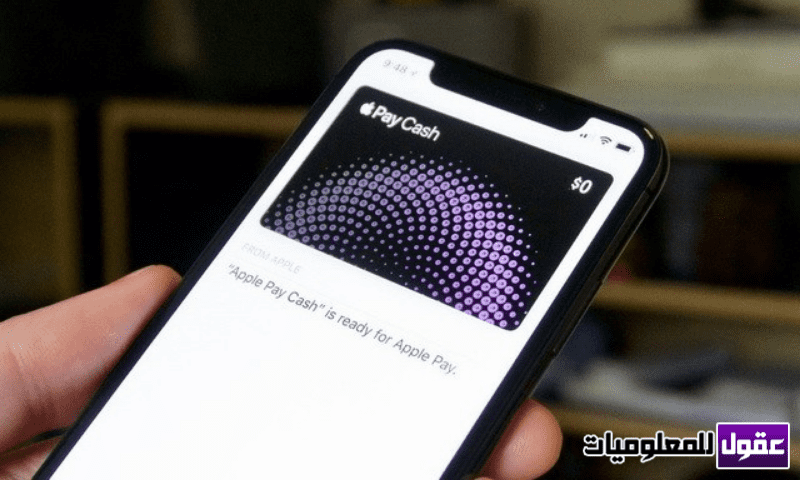

نسعد بتعليقاتكم ومروركم , يرجى أن يكون التعليق في اطار الموضوع (غير مسموح وضع الروابط الخارجية في التعليق)